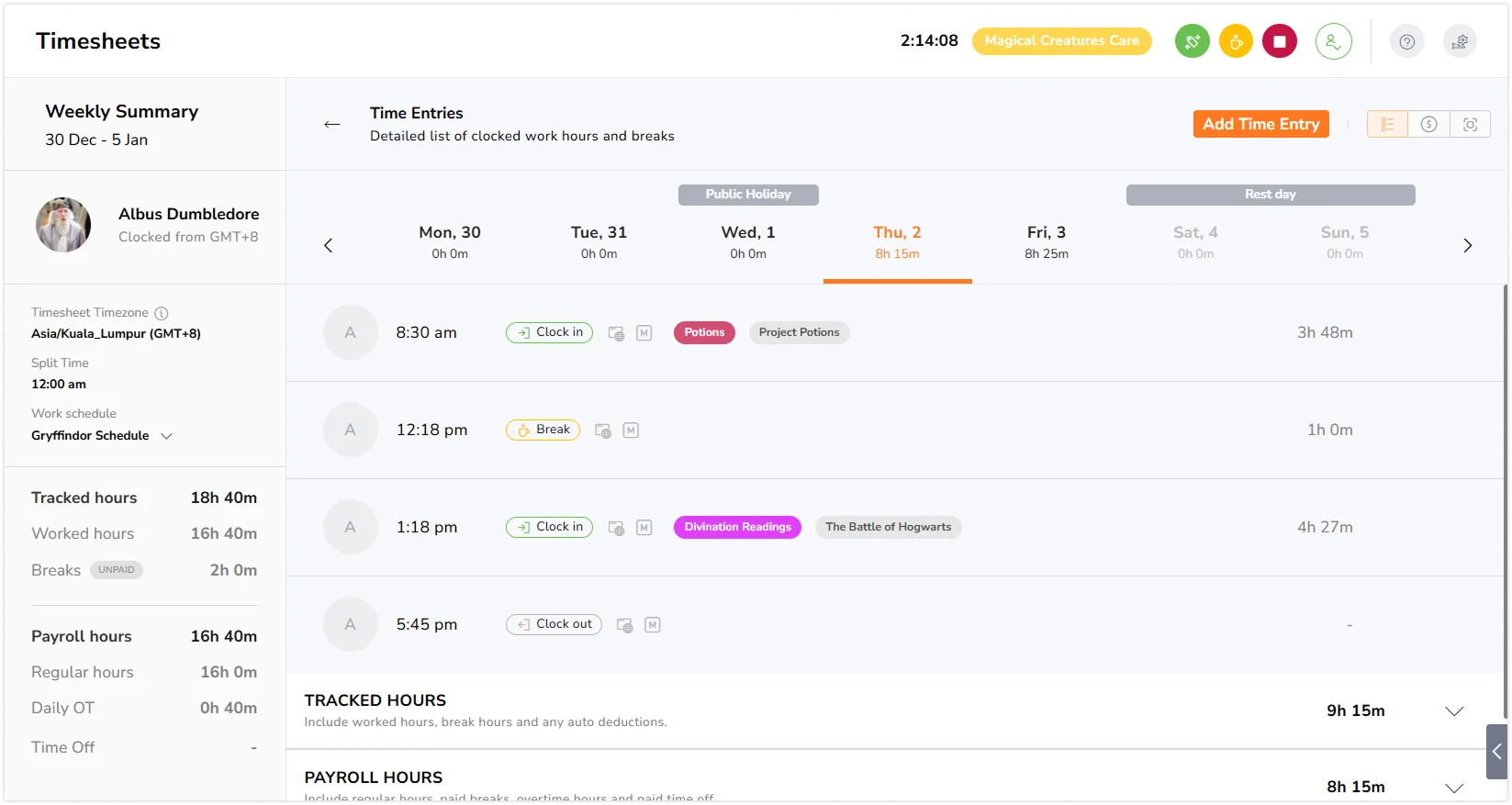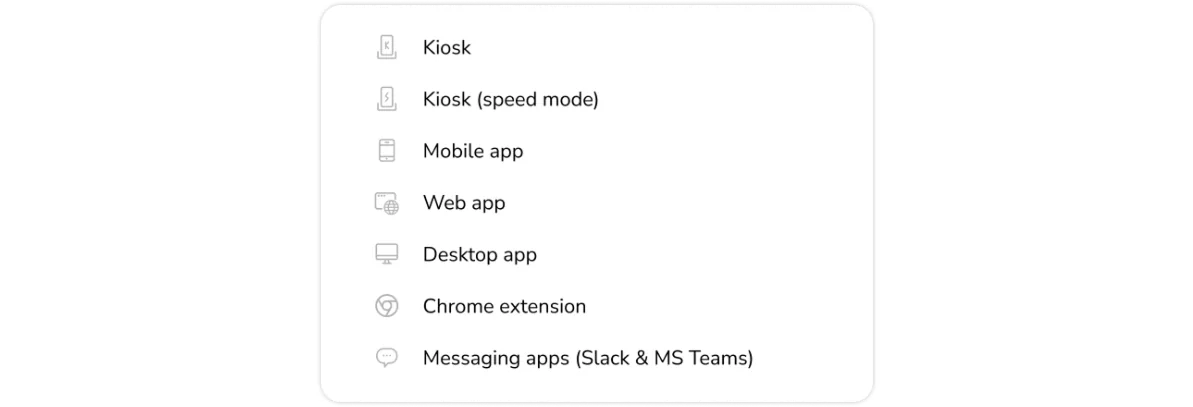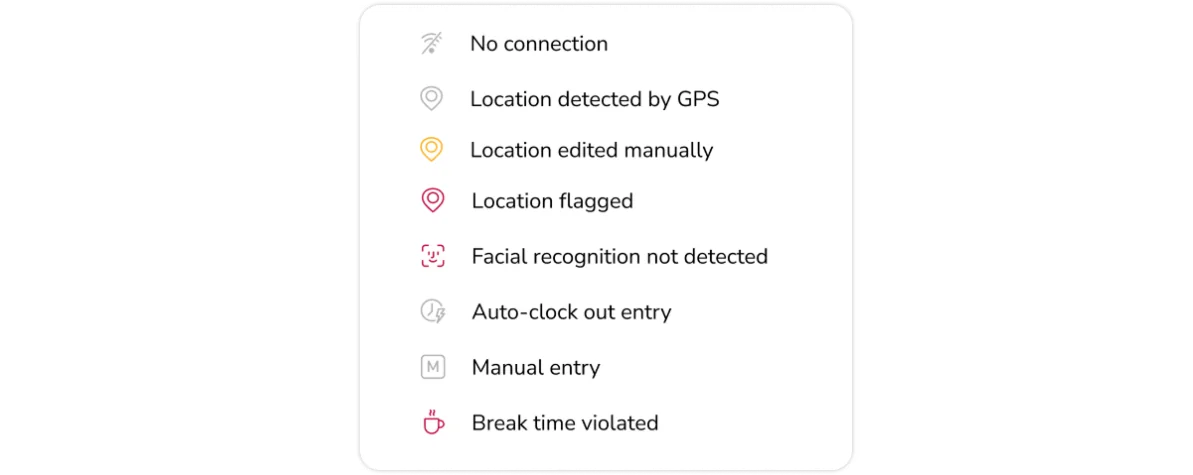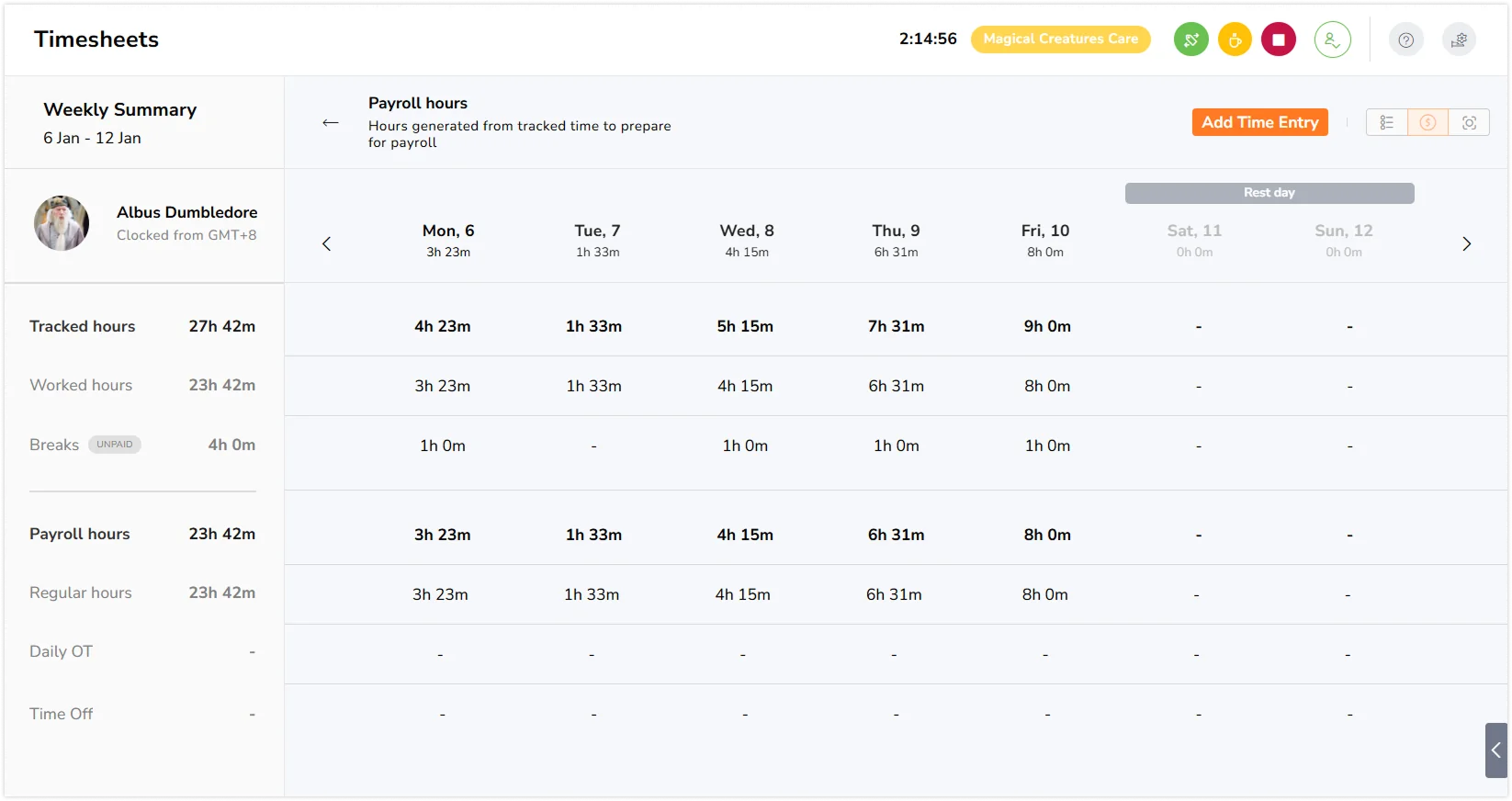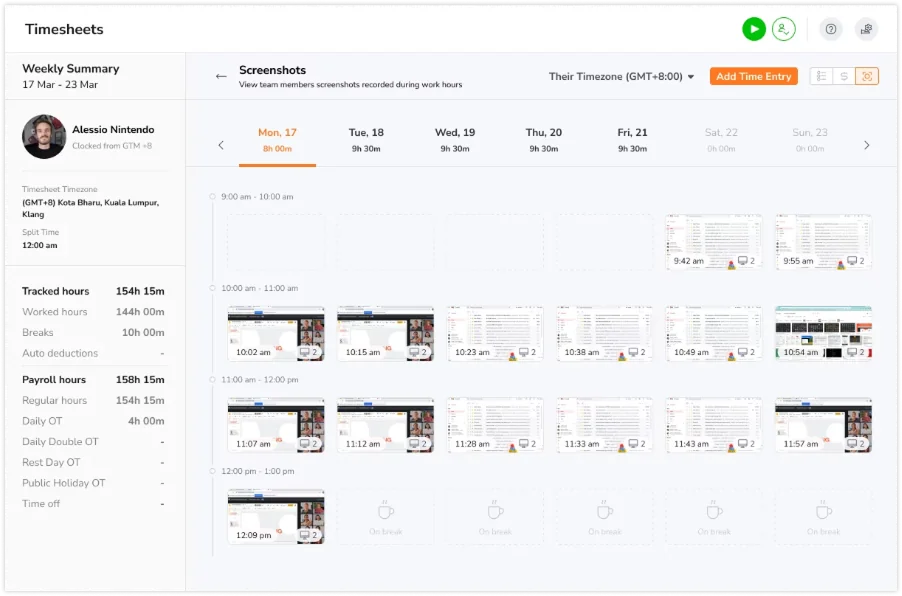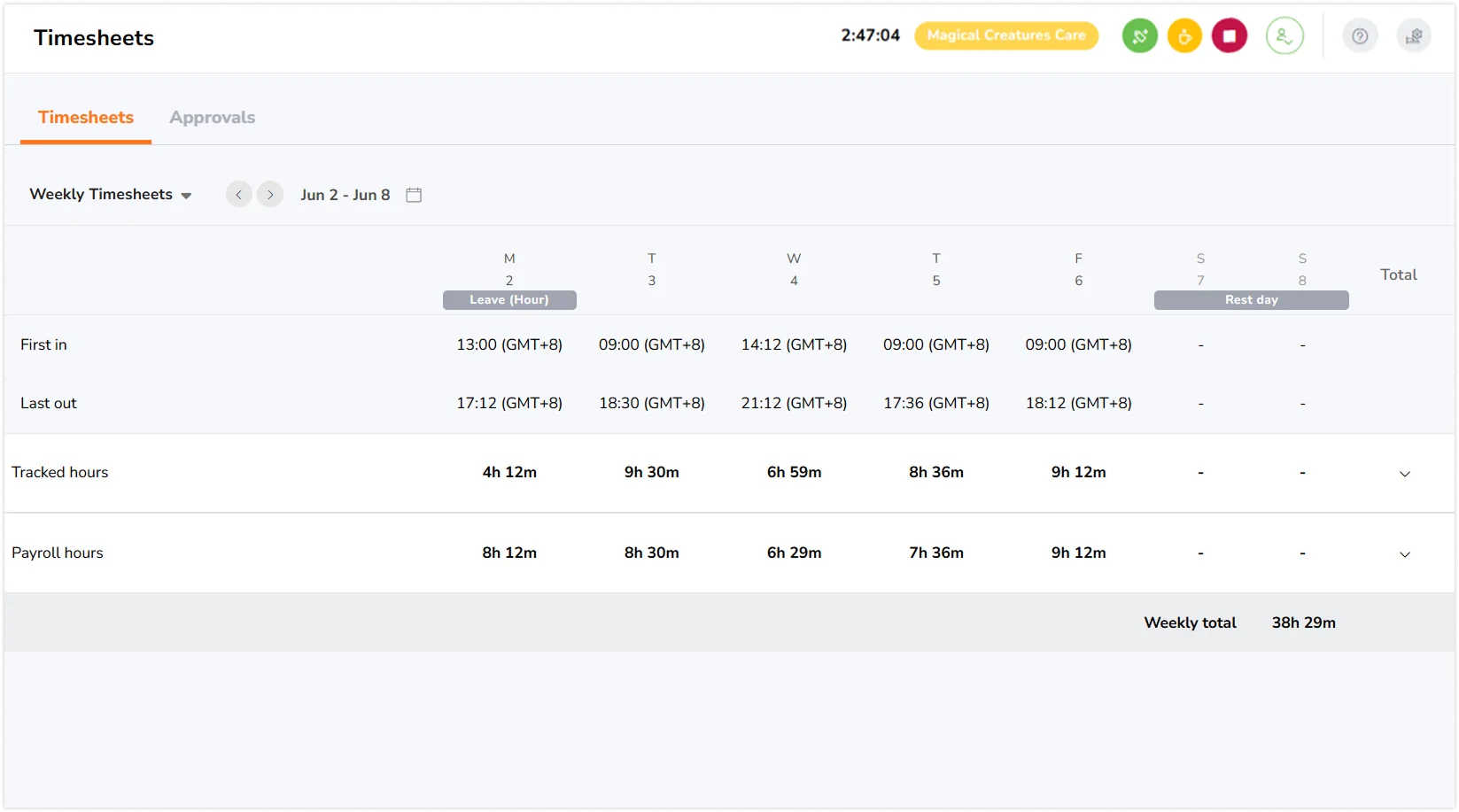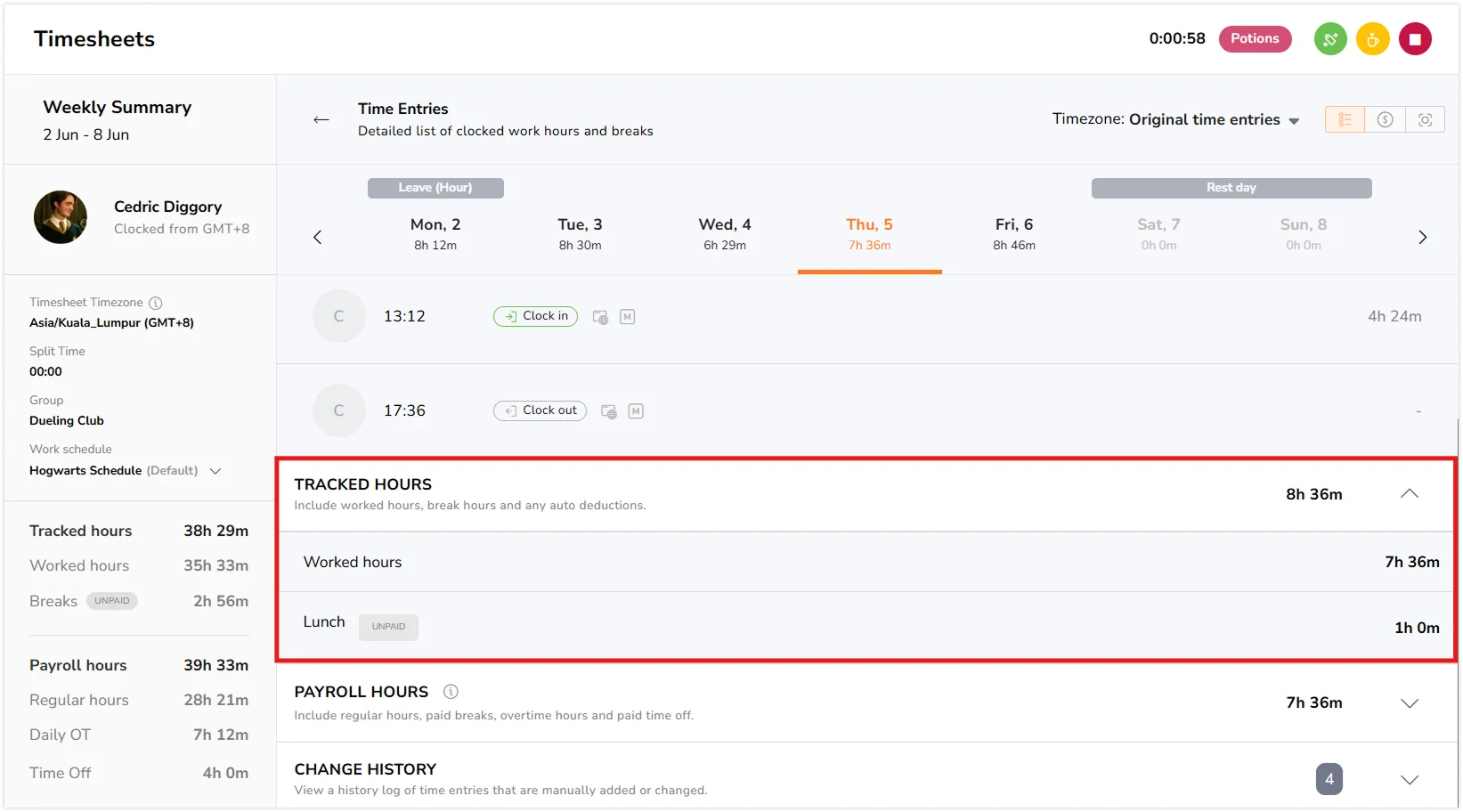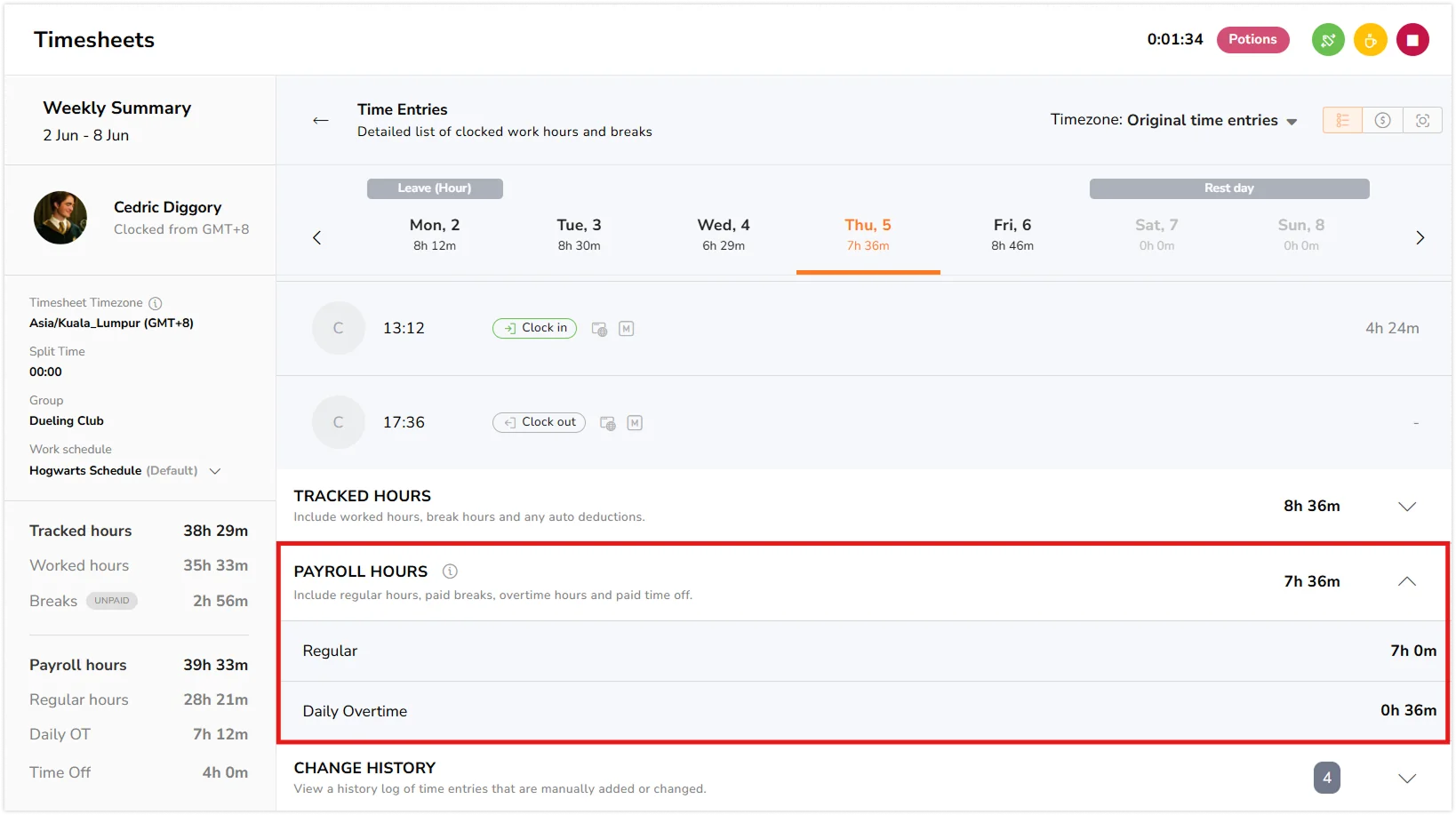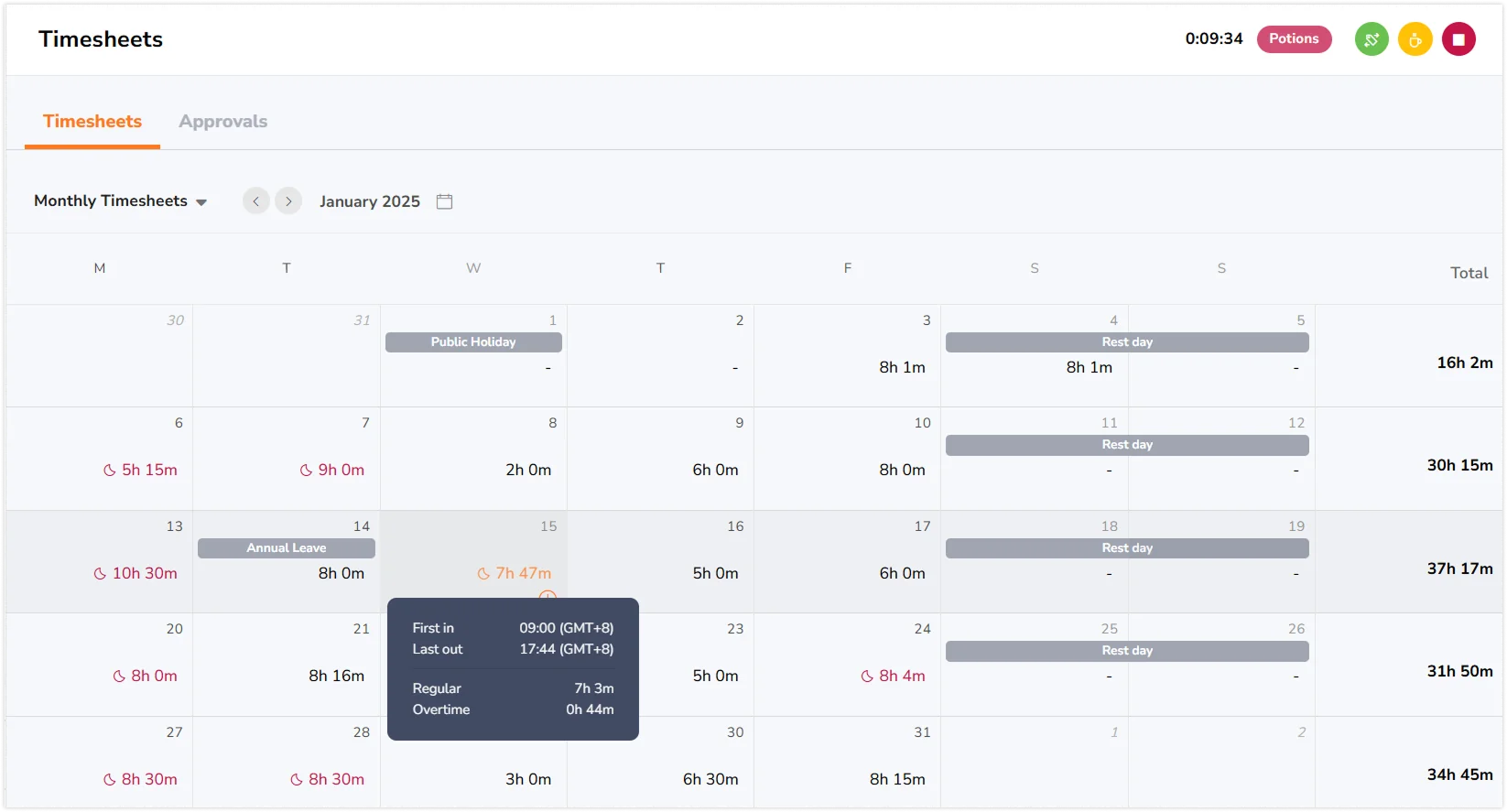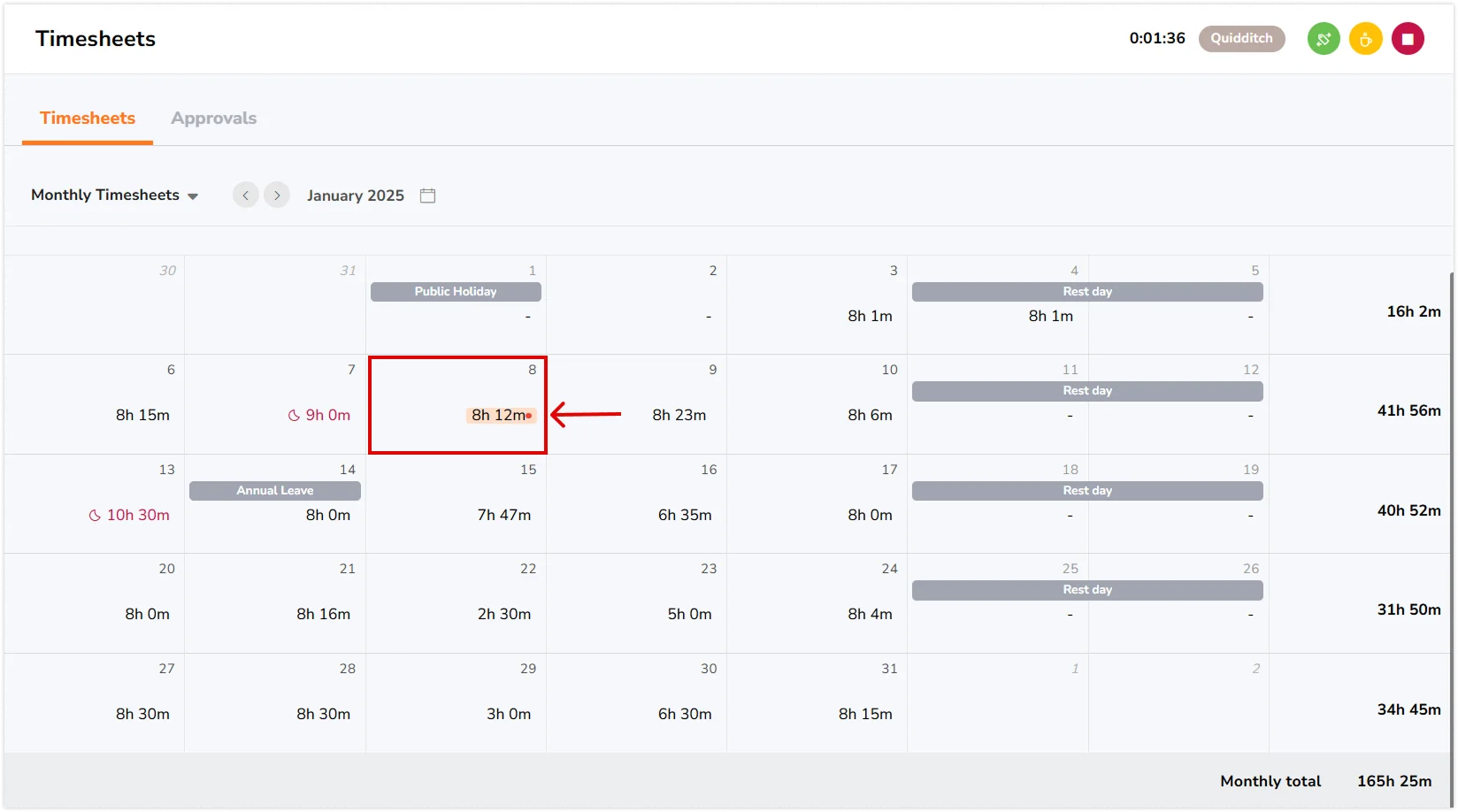Como folhas de ponto pessoais funcionam?
Entendendo suas horas registradas e indicadores em folhas de ponto pessoais
Sua folha de ponto pessoal exibe seus registros de entrada, horas de folha de pagamento e indicadores visuais que refletem suas atividades diárias.
Este artigo abrange:
- Folha de ponto pessoal diária/detalhada
- Folha de ponto pessoal semanal
- Folha de ponto pessoal mensal
Folha de ponto pessoal diária/detalhada
Essa visualização exibe um detalhamento completo de suas atividades do dia. Você pode acessá-la ao selecionar Folhas de Ponto Diárias do menu suspenso de visualização na página de sua folha de ponto pessoal.
A visualização é dividida em três seções, cada uma exibindo um tipo diferente de informação:

-
Visualização de registros de horários
Sua folha de ponto diária exibe um detalhamento de seus registros de horários, horas registradas e horas de folha de pagamento. Ao revisar seus registros, você poderá reparar em pequenos ícones ao lado delas – eles oferecem um contexto rápido, como, por exemplo, se o tempo foi registrado ou editado.
Há dois tipos de ícones que você pode ver:
- Ícones de dispositivo – indica qual dispositivo foi usado para registrar entrada ou saída.
- Ícones de registro de horário – exibe detalhes como edições manuais, registros offline ou outras ações relacionadas a registros.
-
Visualização de folha de pagamento
Essa aba exibe suas horas de folha de pagamento para a semana inteira, com detalhes por dia. Você pode ver seu total de horas e como elas são distribuídas em cada dia. Um resumo semanal aparece no painel à esquerda, e você pode conferir as semanas anteriores para ver os detalhamentos passados.
-
Visualização de capturas de tela
Se seu administrador ou proprietário habilitou capturas de tela e você controlou horas usando o software de controle de ponto para desktop do Jibble, suas capturas de tela vão aparecer aqui. Elas são organizadas em linhas do tempo por hora, com capturas de tela realizadas em intervalos de 2, 5 ou 10 minutos dependendo do que seu administrador definiu.
Folha de ponto pessoal semanal
Essa visualização fornece uma visão geral clara sobre suas atividades semanais. Você verá os horários de primeira entrada e última saída de cada dia, além do total de horas registradas e horas de folha de pagamento.
Na parte inferior, você poderá encontrar o total de horas para cada semana.
Por padrão, essa é a primeira visualização exibida quando você abre sua folha de ponto pessoal.
Se você quiser mais detalhes, basta clicar em qualquer dia para ver um detalhamento de:
- Horas registradas (horas trabalhadas, pausas e quaisquer deduções automáticas)
- Horas de folha de pagamento (horas normais e horas extras)
Folha de ponto pessoal mensal
Na visualização mensal, você verá suas horas exibidas em um formato de calendário. Basta passar o mouse por cima de qualquer dia para conferir rapidamente seu primeiro registro de entrada, último registro de saída, horas normais e quaisquer horas extras.
Você verá seu total de horas para cada semana no fim de cada linha, e seu total mensal na parte inferior do calendário.
Novos registros de horários que forem adicionados são atualizados em tempo real e exibidos com um indicador vermelho.